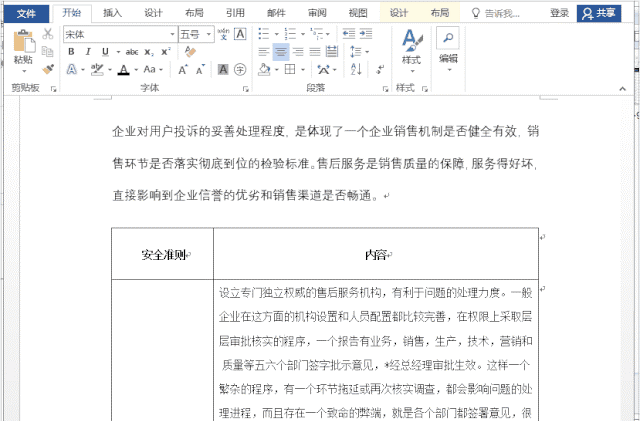在日常的Word應(yīng)用中,不只會(huì)涉及到文字排版,還經(jīng)常會(huì)涉及到表格排版。那么,熟練掌握Word表格處理技巧,有助于提高你的排版效率哦。今天,我整理了六個(gè)關(guān)于word排版處理技巧,都是很基礎(chǔ)又常見的問題。不過,不要小看了它們,很多時(shí)候,小伙伴們有可能就是陷在這些問題中無法自拔。
01文檔首行處的表格移動(dòng)不了?
編輯文檔時(shí),當(dāng)表格處在文檔的首行頂格處,很多小伙伴不知道怎么移動(dòng)這個(gè)表格。所以,很多人的做法就是選擇剪切粘貼法,即先將表格剪切,然后再按回車鍵插入空白行,最后再將表格粘貼回文檔合適的位置。其實(shí)除了這個(gè)剪切粘貼法,還有兩個(gè)更簡單的辦法。
1. 快捷鍵移動(dòng)法將光標(biāo)定位在表格的第一個(gè)單元格里,然后按回車鍵,表格前面就留出了一個(gè)空白行,這個(gè)時(shí)候表格就可以移動(dòng)啦~~~
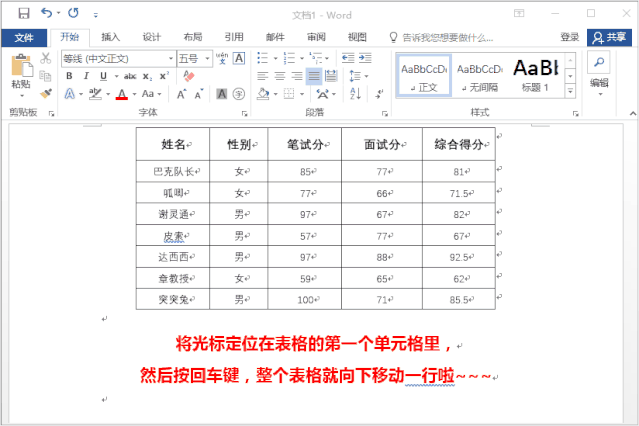
2. 鼠標(biāo)移動(dòng)法選擇表格左上角的那個(gè)十字架,然后鼠標(biāo)按住直接向下移動(dòng)表格到合適的位置就可以。
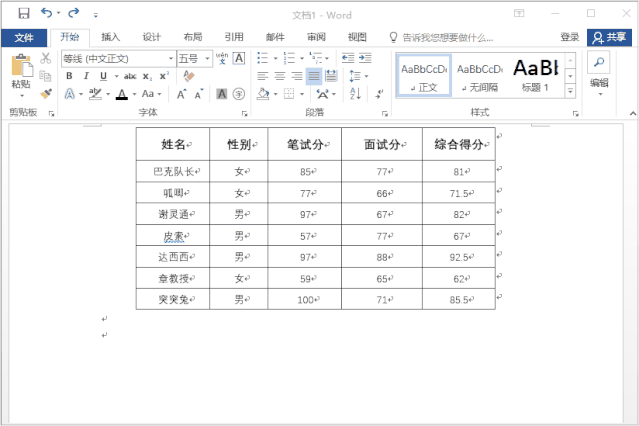
02Word表格快速插入新行
Word表格插入新行,都會(huì),主要看誰的方法更快。現(xiàn)在看看高手都是怎么操作。
操作方法:
將光標(biāo)放在表格右側(cè)邊緣的段落標(biāo)記處,然后按回車鍵就成功插入新行了。
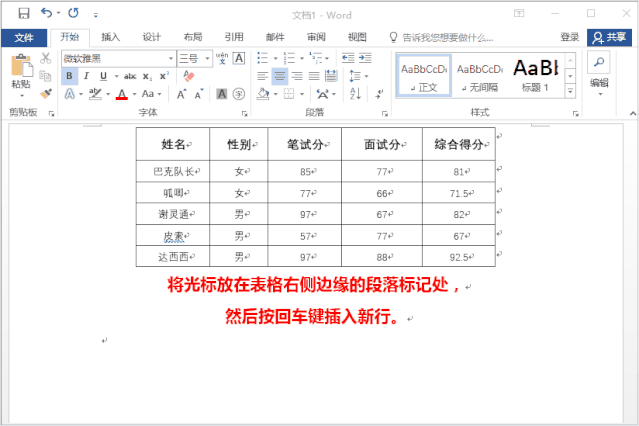
03自動(dòng)調(diào)整表格大小
Word文檔中的表格,由于單元格錄入數(shù)據(jù)長度不一,所以我們經(jīng)常需要調(diào)整單元格寬度,估計(jì)大伙都是習(xí)慣手動(dòng)調(diào)整。其實(shí),只要設(shè)置一下,就可以根據(jù)內(nèi)容自動(dòng)調(diào)整單元格寬度,不用這么麻煩去手動(dòng)調(diào)整。
操作方法:
選擇表格,點(diǎn)擊【布局】—【自動(dòng)調(diào)整】—【根據(jù)內(nèi)容自動(dòng)調(diào)整表格】就OK了。當(dāng)然,如果為了排版美觀,喜歡讓表格鋪滿整個(gè)Word頁面寬度,那么,你就可以選擇【根據(jù)窗口自動(dòng)調(diào)整表格】。
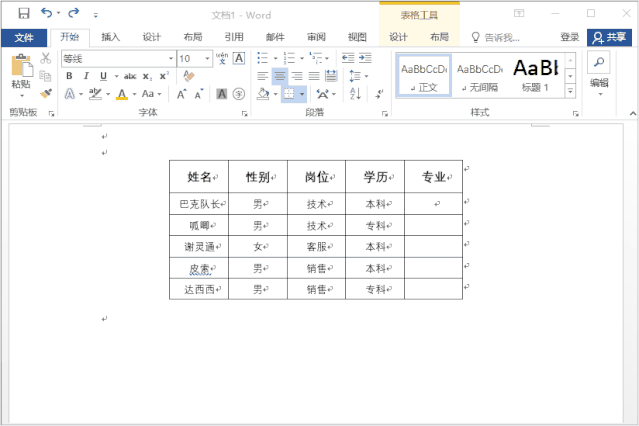
04快速調(diào)整所有單元格同寬或是同高
插入到Word文檔里的表格,如果發(fā)現(xiàn)單元格大小不一,即在寬度或是在高度都不一致,想將它們調(diào)整成統(tǒng)一大小,比較快的調(diào)整辦法是:選中表格,點(diǎn)擊【布局】,然后通過點(diǎn)擊【分布行】或是【分布列】,就可以迅速讓所有單元格統(tǒng)一大小。這個(gè)辦法是不是比你用設(shè)置行高或列寬快得多?
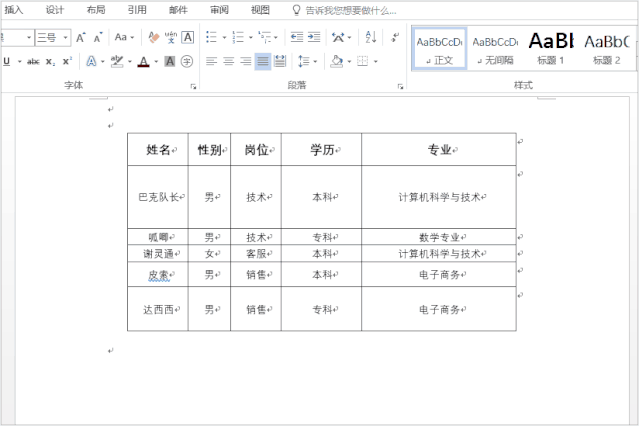
05橫跨多頁表格每頁添加標(biāo)題
表格比較多,橫跨多頁顯示,你會(huì)發(fā)現(xiàn)除了第一頁有標(biāo)題行外,其它頁都沒有。這就不利于我們閱覽。那么,能不能給每頁都添加標(biāo)題行呢?當(dāng)然可以。操作方法:選中標(biāo)題行—【布局】—【數(shù)據(jù)】—【重復(fù)標(biāo)題行】,設(shè)置完成后,就可以看到文檔每頁的標(biāo)題都帶有標(biāo)題行了。
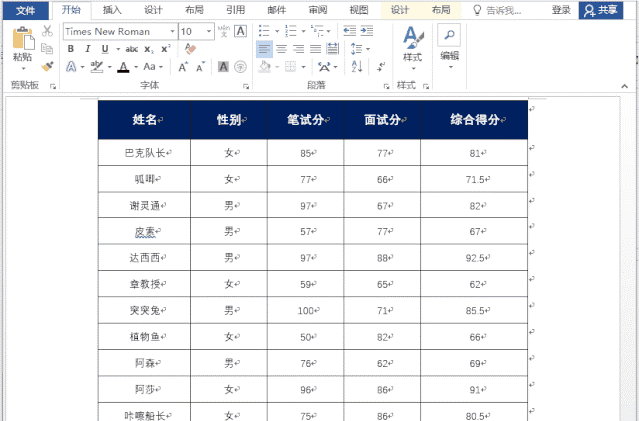
06表格同部分內(nèi)容跨頁顯示怎么辦?
Word文檔里的表格太大了,分成多頁顯示,但是糟糕的是,在最底端那一行單元格的內(nèi)容就會(huì)跨頁顯示了,這樣子有點(diǎn)不利于閱覽。若不想同一部分內(nèi)容跨頁顯示只要設(shè)置一下就可以。操作方法:選擇表格,右鍵—【表格屬性】—【行】,去掉【允許跨頁斷行】的勾選,最后點(diǎn)【確定】就可以了。